如何免費將DVD轉檔為AVI(2024)
摘要: 想將您的DVD收藏轉檔為可以在電腦或其他設備上輕鬆播放的格式嗎?那麼,您運氣不錯,因為我們向您介紹了前5款免費DVD轉AVI轉檔器。借助這些轉檔器,您可以輕鬆地將DVD轉檔為AVI格式,隨時隨地暢享無縫播放。
第一部分:介紹
顯而易見的是,DVD的流行度正在逐漸下降,它們正被數位格式所取代。因此,瞭解一些關於將DVD轉檔為數位格式的知識已成為一種必需,例如將DVD轉檔為AVI。AVI是Audio Video Interleave的簡稱,是當今最流行的格式之一。該格式被廣泛使用,因為它能夠在一個檔中存儲音頻和視頻數據,並且它是基於RIFF(資源交換檔格式)容器格式的。掌握DVD轉AVI的技巧不僅可以幫助您備份DVD內容,還可以讓您在各種設備上播放它們。
現在,讓我們來看看如何使用頂級桌面工具或基於Web的工具免費將DVD轉檔為AVI。但由於市場上存在眾多DVD轉數位轉檔器,因此可能會讓您感到困惑。因此,我們已為您篩選出了一些最佳選擇。
第二部分:頂級桌面工具免費轉檔DVD為AVI
2.1 DVDFab DVD Ripper(最佳推薦)

DVDFab DVD Ripper允許您將任何DVD轉檔為任何可在任何設備、媒體播放器或家庭影院上播放的視頻和音頻格式。
我們推薦DVDFab DVD Ripper有很多原因,以下是您可以從中獲得的好處。
主要功能:
- 去除最新的DVD拷貝保護
DVDFab獨有的雲解密服務使其成為唯一能夠及時快速解密和去除新購加密DVD保護的工具。
- 功能強大,可將DVD轉檔為數位格式
設計有豐富的配置檔庫,這款免費DVD轉檔器可以輕鬆將DVD光碟/ISO/檔夾轉檔為任何主流視頻和音頻格式,包括將DVD轉檔為AVI、MP4、M2TS、WMV等,甚至適用於iPhone、iPad和Kindle等多款設備。
- 個性化輸出視頻
DVDFab提供了「預設篩選器」和「高級設置」選項,使您能夠為視頻、音頻或字幕設置參數。它還擁有內置的視頻編輯器,您可以通過它來裁剪、修剪、合併視頻,添加浮水印和字幕,甚至調整視頻色彩。
- 保留甚至提升視頻品質
這款最佳的DVD轉AVI轉檔器不僅可以在轉檔過程中保留原始視頻品質,還可以在Enlarger AI的幫助下將視頻品質從480p提升到1080p。
如何使用DVDFab DVD Ripper將DVD轉檔為AVI?
步驟1:將您的DVD檔添加到這款最佳的DVD轉AVI轉檔器中
在您的個人電腦上安裝並打開DVDFab DVD Ripper。將待數位化的DVD光碟插入光驅,該軟件將自動加載其內容。或者,如果它是一個DVD檔或檔夾,您可以直接拖放到主介面中。
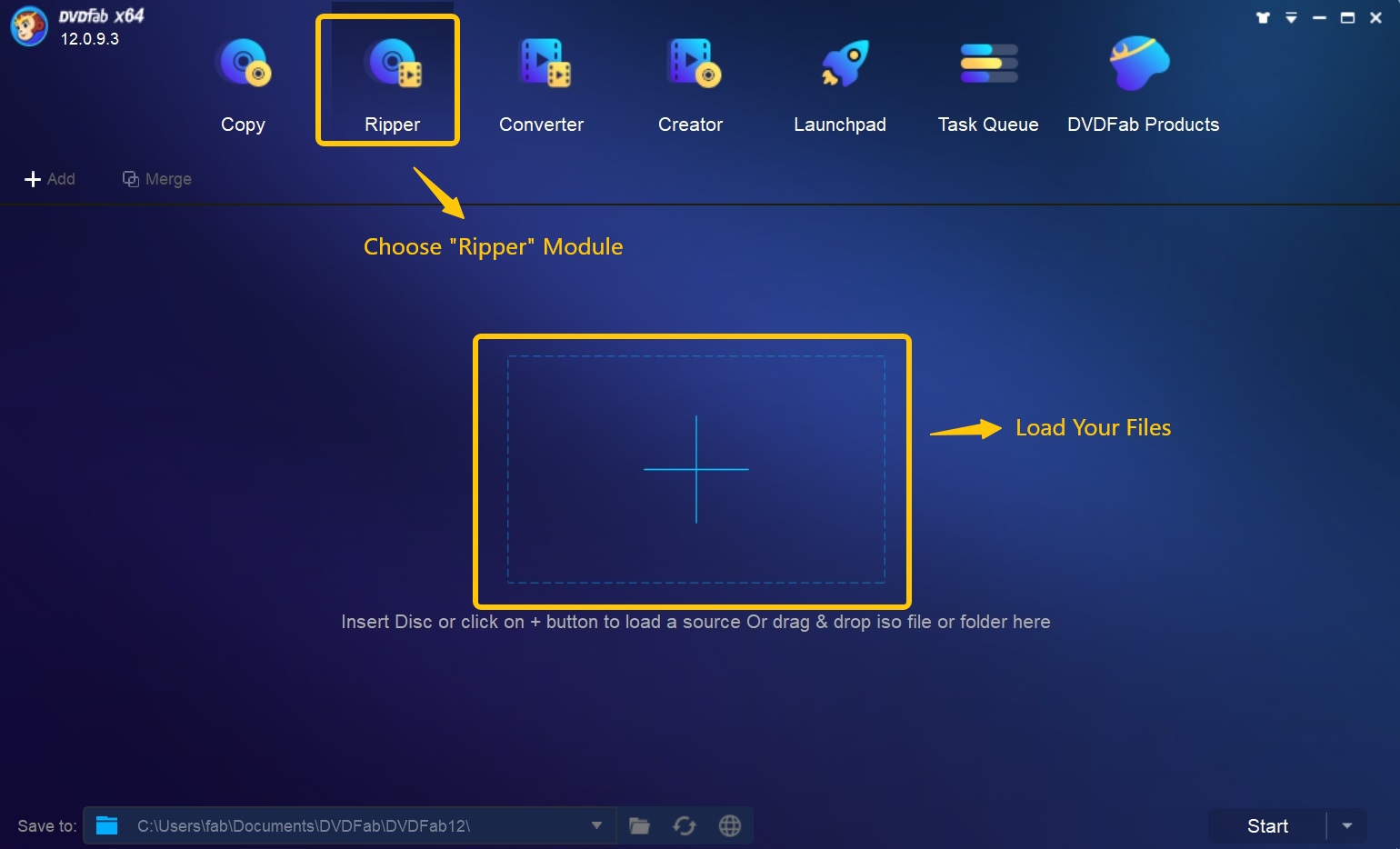
步驟2:選擇AVI格式
點擊「選擇其他配置」,然後在左側介面上找到那個配置切換器,選擇AVI格式。
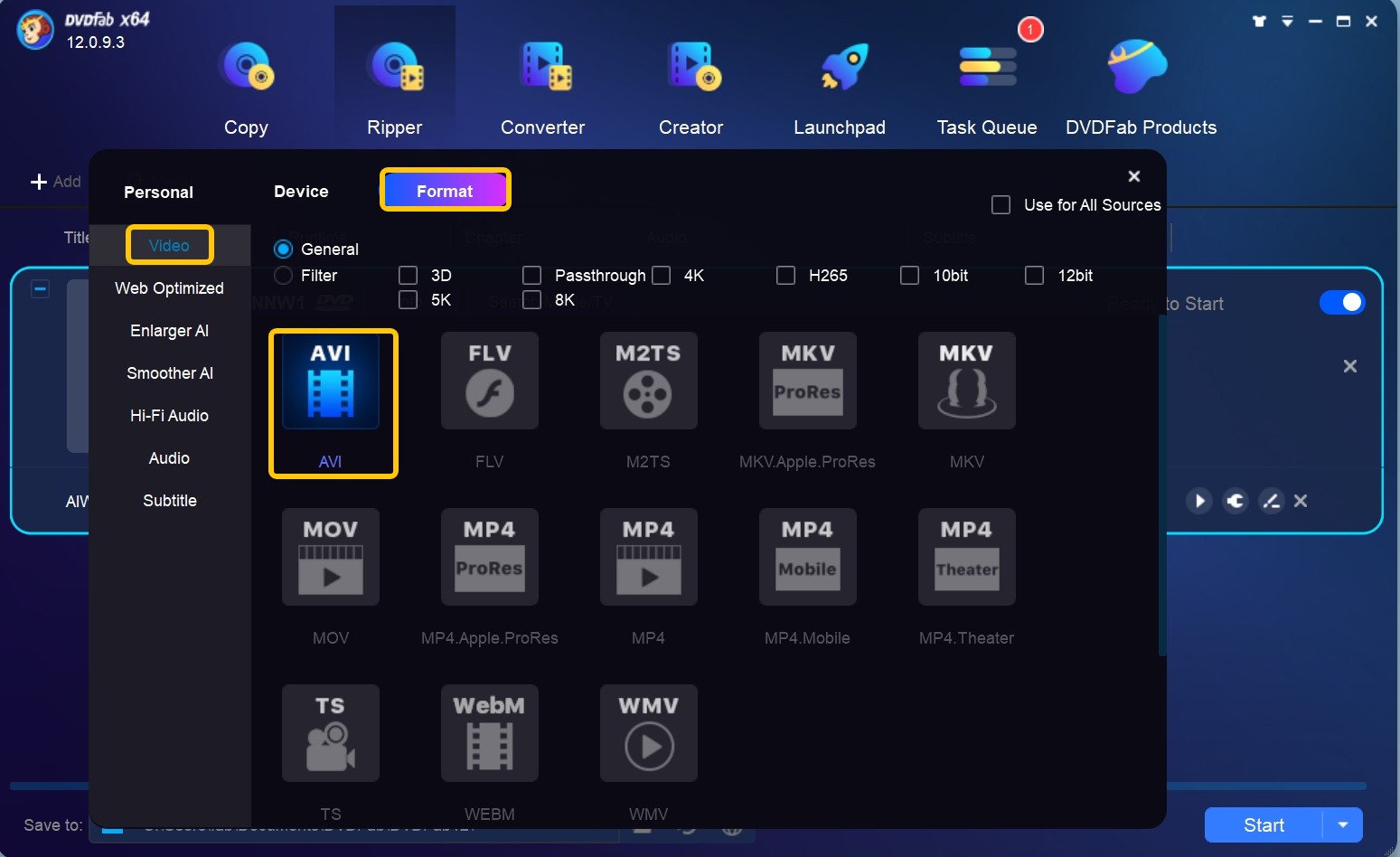
步驟3:個性化您的視頻
然後,您可以選擇視頻標題,更改標題名稱,選擇章節等。此外,您還可以通過代表視頻編輯的那個鉛筆按鈕進行修剪或裁剪效果,以及通過代表高級設置的那個扳手按鈕更改幀率、編解碼器、解析度或比特率。
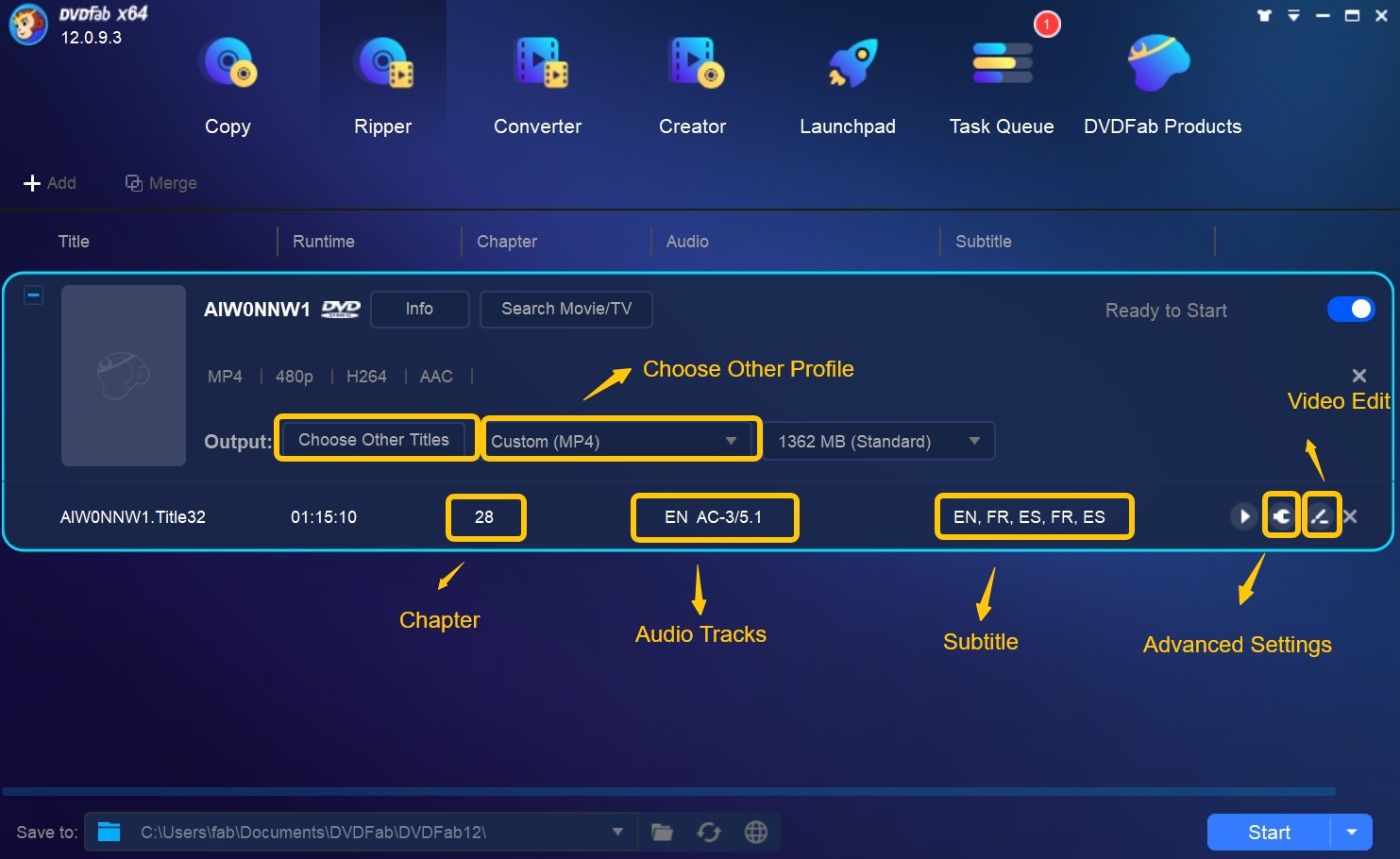
步驟4:開始將DVD轉檔為數位檔
確保您通過檔夾圖標選擇了所需的輸出視頻目錄。之後,您可以點擊「開始」按鈕開始DVD轉AVI轉檔。
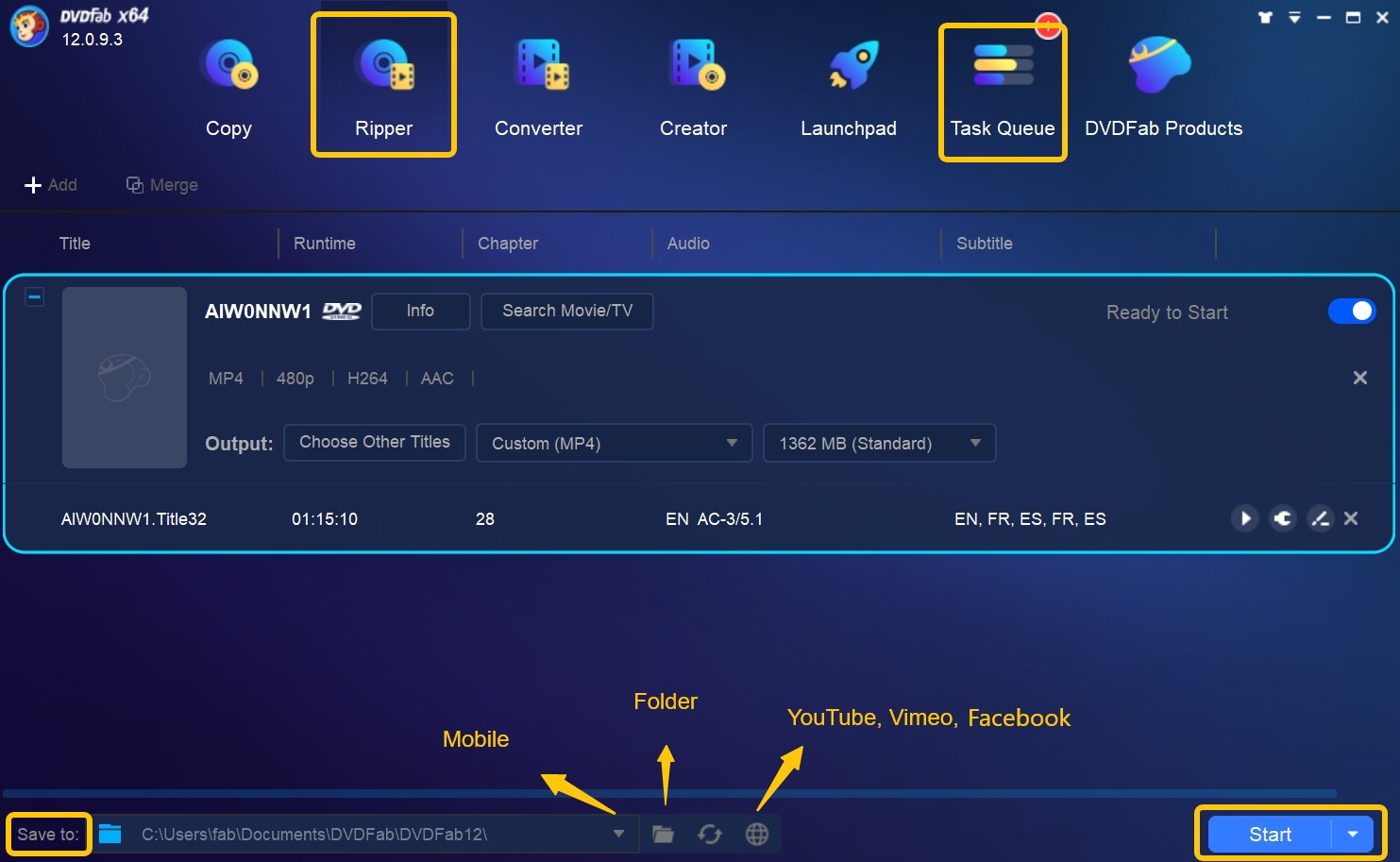
2.2 Freemake Video Converter
如果您不關心一個DVD轉檔器支援多少種格式,那麼Freemake Video Converter是一個不錯的選擇。盡管此程式僅支援少數DVD轉檔格式,包括DVD轉MP4、AVI、WMV、MP3和MPEG,但它也能輕鬆完成整個DVD轉AVI轉檔。
請注意,除非您將其升級到付費版本,否則此免費DVD轉AVI轉檔器將在輸出影片時會存在浮水印。
主要特點:
- 清晰易懂的介面
每個功能都有清晰的標籤,這樣您就可以輕鬆找到所需的按鈕。
- 無需相關技能
這款DVD轉AVI轉檔器非常簡單易用,在轉檔過程中不需要專業技能。
- 根據需要裁剪您的視頻
該程式還允許您通過裁剪來編輯您的視頻,並且僅提供剪輯效果。
- 減小檔案大小
這款免費的DVD轉檔器在轉檔後可以在很大程度上保持原始質量,並且減小檔大小,使其佔用的空間更小。
請注意,在您三天後獲得Web Pack作為禮物並解除所有限制之前,Freemake Video Converter的某些功能將受到限制。
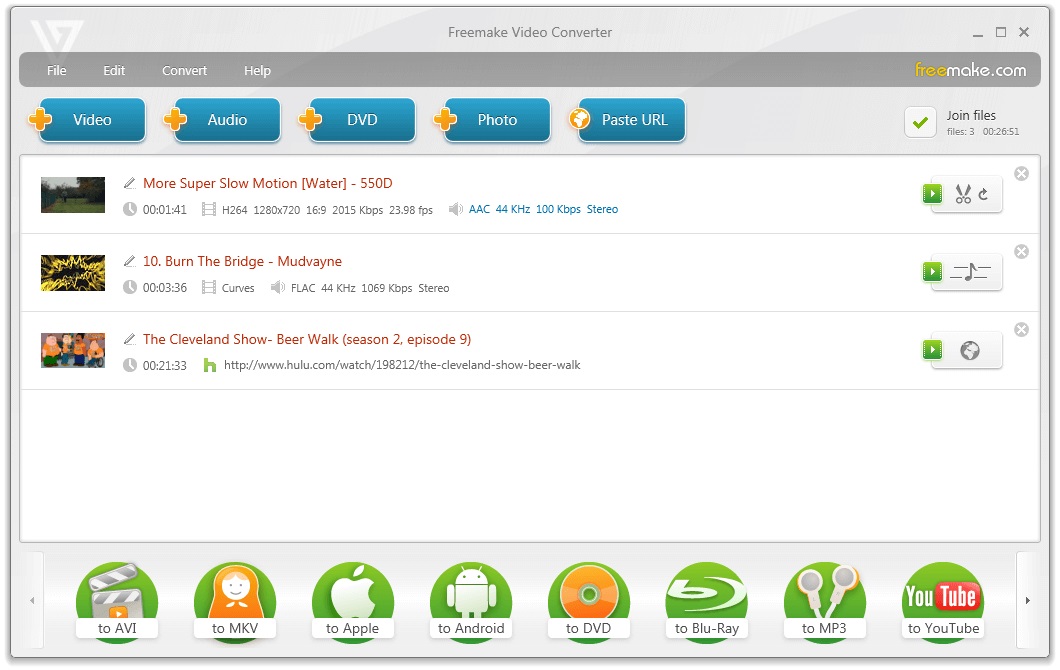
按照以下簡要步驟使用此工具提取DVD到AVI:
步驟1:將待轉檔的DVD光碟添加到此DVD轉AVI轉檔器中
假設您已經在您的個人電腦上運行了此轉檔器,請點擊頂部選單中的“+DVD”按鈕來添加待轉檔的DVD檔。如果有多個音軌和字幕軌道,您可以選擇其中一個。
步驟2:選擇AVI作為輸出格式
在底部選擇“to AVI”選項卡來提取DVD到AVI。
步驟3:通過調整一些參數來自定義您的視頻
在開始DVD到數位化過程之前,您可以自定義一些參數:編解碼器,幀大小,位率,音頻參數和其他設置。
步驟4:開始提取
通過點擊“轉檔”按鈕開始轉檔DVD到AVI。整個轉檔過程將根據您的電腦容量需要一些時間來完成。
2.3 Movavi Video Converter
快速轉檔速度,保留質量,豐富的檔案庫設定和豐富的自定義工具使Movavi Video Converter成為DVD到AVI轉檔器軟件的堅實選擇。您可以輕鬆訪問主介面,並且只需單擊一下即可開始DVD到AVI轉檔。
主要特點:
- 快速的轉檔速度
- 簡單的編輯和壓縮功能
- 在轉檔過程中沒有質量損失
- 批量處理檔案
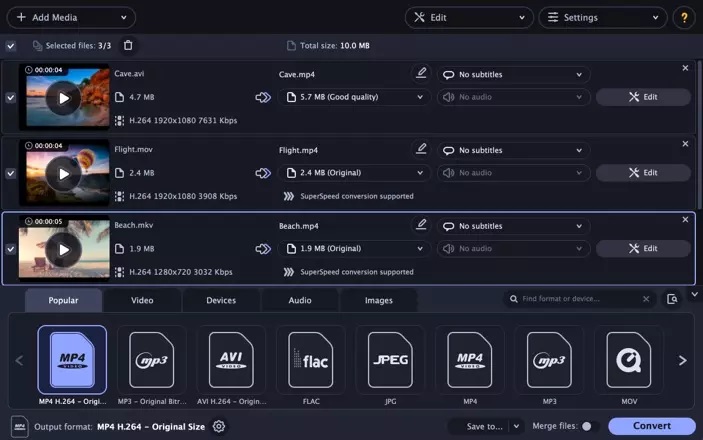
使用本程式的簡單指南:
第一步:添加您的DVD檔以進行轉檔
運行此DVD轉AVI轉檔器後,請轉到“添加媒體”選項卡>選擇“添加DVD”選項>單擊“打開DVD”>找到VIDEO_TS檔夾>單擊“選擇檔夾”以添加DVD檔進行轉檔。
第二步:選擇AVI格式
移至主介面底部的“視頻”選項卡。然後單擊展開列表以找到AVI格式。
第三步:啟動DVD轉AVI轉檔過程
轉到底部並單擊“保存到”檔夾,確保選擇了正確的目錄。然後單擊“轉檔”按鈕啟動轉檔過程。
第三部分:最佳Web工具進行DVD到AVI轉檔
如果您不願意在電腦上下載第三方DVD轉檔軟體,那麼您可以尋求線上應用的幫助。Files-conversion是一個開源的DVD到AVI轉檔器,為您提供免費的DVD轉檔服務。該DVD轉檔器支援多種流行格式。更好的是,您可以選擇輸出品質,從低到高。
主要特點:
- 無需下載
- 支援廣泛的格式
- 提供多種語言切換
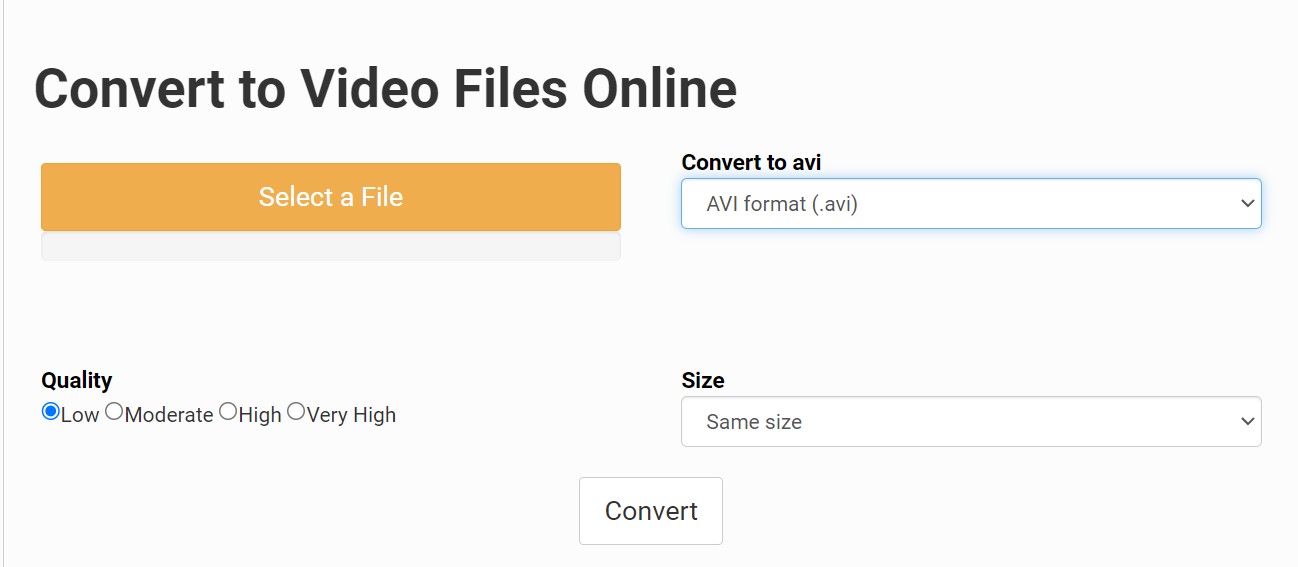
線上將DVD轉檔為AVI的簡要步驟:
第一步:打開File-Conversion的官方網站,然後單擊“選擇檔”按鈕以添加您的DVD檔。
第二步:展開“轉檔為”下拉列表,選擇位於第二位置的AVI格式。
第三步:根據需要選擇一個品質級別。品質越高,輸出視頻檔所占的空間越大。此外,不要忘記選擇視頻大小。
第四步:完成上述所有步驟後,可以單擊“轉檔”按鈕啟動DVD到數位的轉檔過程。
第四部分:結語
到目前為止,您已經學會了如何使用最佳的DVD轉檔程式和基於Web的應用程式免費將.DVD轉檔為.AVI。因此,您不必再丟棄您的DVD。只需使用最佳的DVD到AVI轉檔器將DVD內容數位化,免費享受。除了將DVD轉檔為數位格式外,還有將DVD ISO檔或檔夾轉檔為數位格式的方法,例如將ISO轉MP4。如果您對此感到好奇,請單擊並查看相關文章。
您可能還對以下工具感興趣
將任何DVD複製成DVD光碟/ISO檔/資料夾
將任何藍光電影複製成藍光光碟/ISO檔/資料夾
將藍光電影轉檔成各種視訊/音訊格式



